Este es unos de varios artículos que vamos hacer de Libre Office , este en concreto es una guía de como usar Libre Office Writer aplicando formato
EJERCICIO 1
Copia este texto y aplica el formato que indica
A este párrafo se le aplica un tipo de letra Loma de 14 puntos.
Dentro de este párrafo hay negritas, cursivas y subrayados.
Este Párrafo Se Va Cambiar A Mayúsculas Iniciales ( Conocido También Como Tipo Titulo En Procesadores De Textos) Y Se Aplicara El Efecto Versalitas
¡ Aplicaremos un color de resalte!
Ademas del color de resalte, también podemos añadir bordes al texto
¿Como se hace?
-A este párrafo se le aplica un tipo de letra Loma de 14 puntos.

Aquí podemos elegir el formato y el tamaño de fuente
-Dentro de este párrafo hay negritas, cursivas y subrayados.
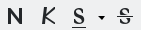
Aquí podemos elegir el NEGRITA, CURSIVA, SUBRAYADO O TACHADO
-Este párrafo se va cambiar a Mayúsculas Iniciales ( conocido también como Tipo Titulo en procesadores de textos) y se aplicara el efecto Versalitas
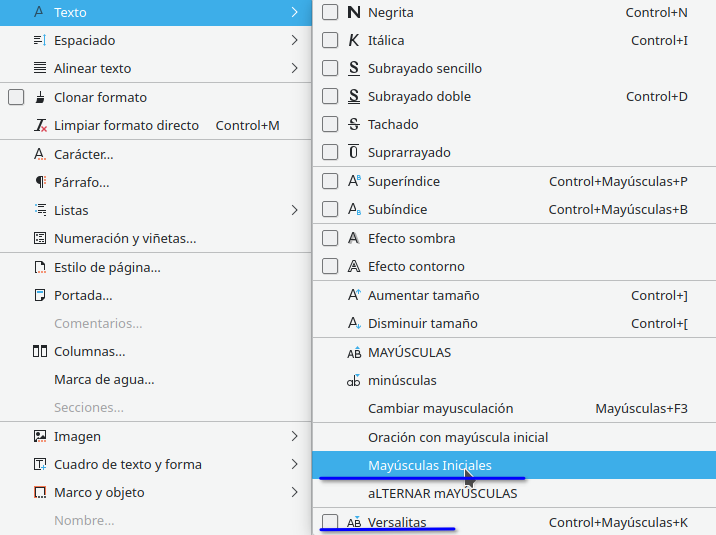
Aquí nos sale la opción de mayúsculas iniciales y de Versalitas
-¡ Aplicaremos un color de resalte!

Podemos elegir el fondo que queramos
-Ademas del color de resalte, también podemos añadir bordes al texto
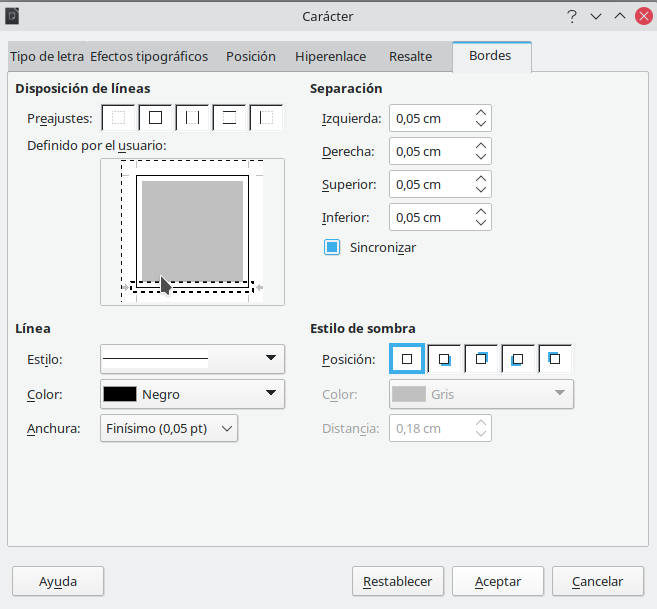
Aquí elegimos el estilo que queramos , el color , anchura etc..
Este es el resultado final :

EJERCICIO 2
Copia este texto y aplica el formato que indica
A todo el texto le aplicamos un espacio después del texto de 0,20 cm y un interlineado proporcional de 120%
Un párrafo alineado a la derecha
Un pár rafo con una sangría derecha de 9cm donde hemos escrito algo de texto de relleno para que se pueda comprobar con claridad el efecto que provoca la sangría después del texto.
Un párrafo centrado , con bordes y con relleno de color.
Un párrafo donde aplicamos sangría izquierda y derecha de 3cm, interlineado doble, alineación justificada , bordes de 2pt color rojo con sombra y espaciado al texto de 0,5cm , relleno de área de color cían .
¿Como se hace?
-A todo el texto le aplicamos un espacio después del texto de 0,20 cm y un interlineado proporcional de 120%

Aquí podremos realizar interlineados , espaciados y sangrías
-Un párrafo alineado a la derecha
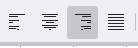
Aquí podrás elegir entre alinear izquierda, derecha , justificado o centrado
-Un párrafo con una sangría derecha de 9cm donde hemos escrito algo de texto de relleno para que se pueda comprobar con claridad el efecto que provoca la sangría después del texto.

Otra manera de realizar sangrías con la regla de arriba , en la que puedes ajustarlo a tu gusto
-Un párrafo centrado , con bordes y con relleno de color.
Este la mayoría ya lo hemos visto y podremos hacerlo
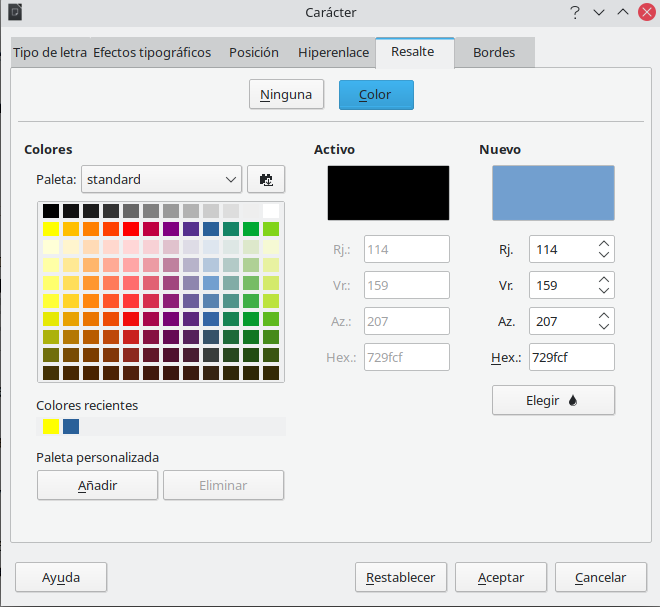
Aquí podemos elegir el fondo que queramos
Este es el resultado final :
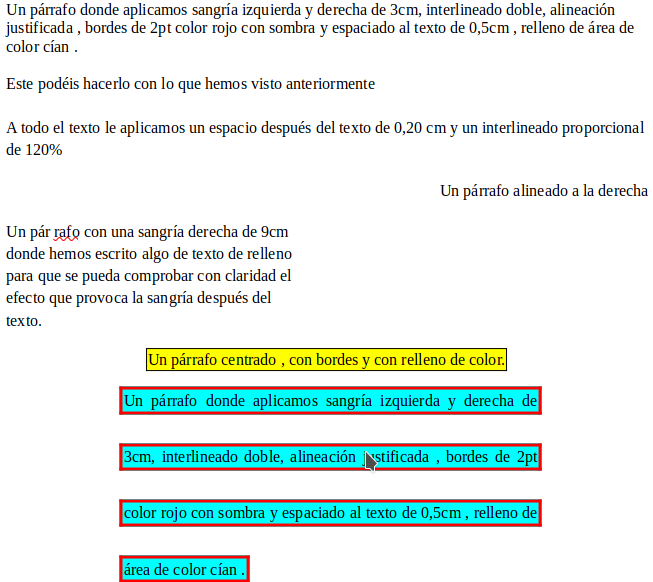
EJERCICIO 3 TABULACIONES
Ayudándonos de la tecla “tab” podremos hacer tabulaciones
Os recomiendo activar las marcas de formato por que os va ayudar bastante , se encuentra en ka barra de arriba como la mayoría de elementos

EJEMPLO:

Os dejo aquí un video ya que lasa tabulaciones son mas complejas y es mejor ver un vídeo para entenderlo mejor :
https://www.youtube.com/watch?v=hAiWHEdeVbo&list=PLrbPNhH8Y2Gj9xOVe-WF0C3Xescs-C0Wu&index=21
EJERCICIO 4 FORMATO DE LISTAS
Copia este texto
Creación y edición de documentos
Entorno de trabajo (la interfaz del programa)
Adaptación del programa a necesidades visuales del usuario
Creación de documentos nuevos y desde plantillas
Abrir , editar y guardar documentos
Guardar documentos en otros formatos
Métodos de desplazamiento y selección
Cortar , copiar y pegar
Buscar y reemplazar
Formato de texto
Formatos de carácter (tipo de letra, efectos tipográficos ,resalte, bordes)
Formatos de párrafo (sangría y espaciado , bordes y área )
Formato de listas (numeraciones y viñetas)
Pegado especial
Trabajo con estilos
Aplicar estilos
Tipos de estilos ( párrafo . Carácter, numeración , marco , listas, tablas)
Modificar estilos
Crear estilos personalizados
Copiar estilos de un documento a otro
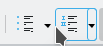
Con estas funciones haremos el siguiente ejercicio
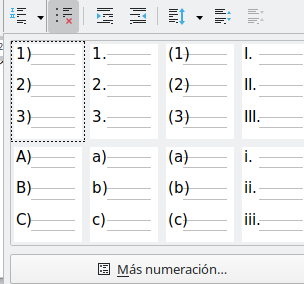
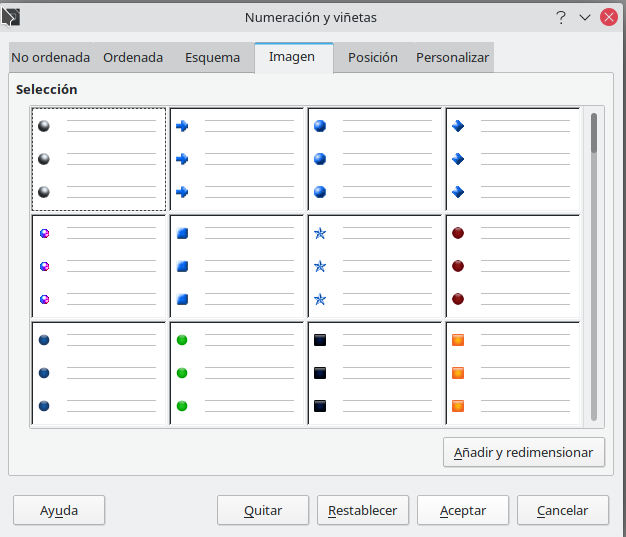
Este es el resultado final :
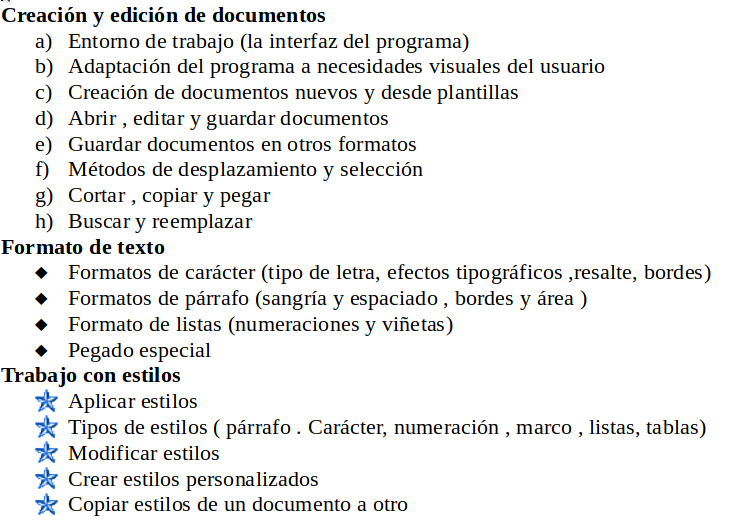



Deja una respuesta